 Seit der Veröffentlichung von iOS 13 hat Apple ein systemweites Dunkler Modus Option für iPhones und iPads, ähnlich der, die 2018 mit der Veröffentlichung von macOS Mojave auf den Mac gebracht wurde.
Seit der Veröffentlichung von iOS 13 hat Apple ein systemweites Dunkler Modus Option für iPhones und iPads, ähnlich der, die 2018 mit der Veröffentlichung von macOS Mojave auf den Mac gebracht wurde.
Viele App-Entwickler von Drittanbietern haben ihren Apps seitdem die Unterstützung für den Dark-Modus hinzugefügt, obwohl man sagen muss, dass einige beliebte Apps schneller waren als andere.
Am 24. September 2019 kündigte Google einen neuen Dark Mode für seine Gmail-App an, aber die Einführung der Funktion verlief eisig langsam. Schneller Vorlauf zum Dezember, und die Option wird immer noch nicht für alle Benutzer angezeigt. Sie können die folgenden Schritte ausführen, um herauszufinden, ob es für Sie verfügbar ist.
So verbinden Sie das iPhone drahtlos mit dem MacBook 2020
Okay, aber warum sollte ich den dunklen Modus in Gmail verwenden?
Das dunkle Design in Gmail ist so konzipiert, dass es die Augen schont, indem es in Situationen mit geringerer Umgebungsbeleuchtung eine weniger grelle Displayhelligkeit bietet, während Kontrast und Lebendigkeit erhalten bleiben.

Wenn Sie eine OLED haben iPhone , wie ein & zwnj;-iPhone & zwnj; X, & zwnj;iPhone & zwnj; XS, oder iPhone 11 Pro, Dunkler Modus kann auch Akkulaufzeit sparen, da schwarze Pixel in einem OLED-Panel grundsätzlich abschalten und deutlich weniger Strom verbrauchen.
So aktivieren Sie den dunklen Modus in Gmail für iOS
- Starte den Google Mail App auf Ihrem iPhone oder iPad .
- Tippen Sie auf die Speisekarte Symbol (die drei Linien) in der oberen linken Ecke des Bildschirms.
- Scrolle nach unten und tippe auf Einstellungen .
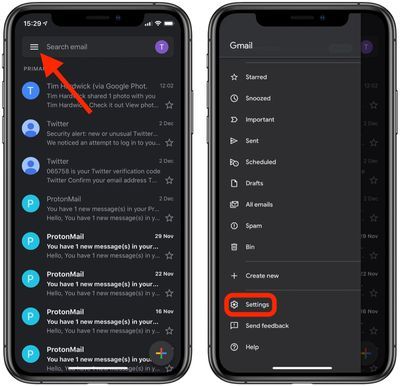
- Zapfhahn Thema . (Wenn die Option nicht angezeigt wird, versuchen Sie, das Beenden zu erzwingen und dann die App neu zu starten.)
- Auswählen Hell , Dunkel , oder Systemfehler . Die letztere Option macht das Gmail-Design standardmäßig zu den Systemeinstellungen Ihres Geräts. Dies ist eine nützliche Option, wenn Sie das Erscheinungsbild von iOS so eingestellt haben, dass es sich je nach Tageszeit automatisch ändert.
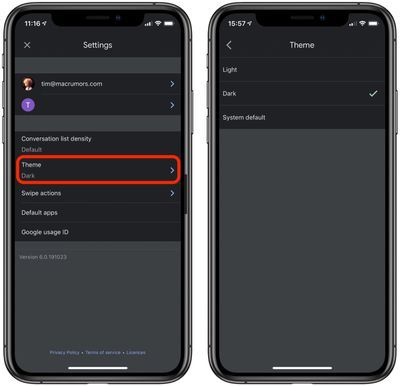
Beachten Sie, dass, wenn auf Ihrem Gerät iOS 11 oder iOS 12 ausgeführt wird, ein . angezeigt wird Dunkles Thema Umschalten statt eines Theme-Untermenüs auf dem Einstellungsbildschirm.
Schlagworte: Google Mail , Leitfaden für den dunklen Modus
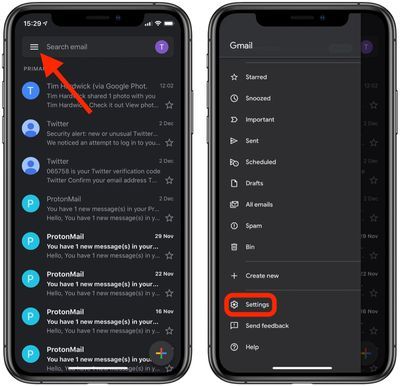
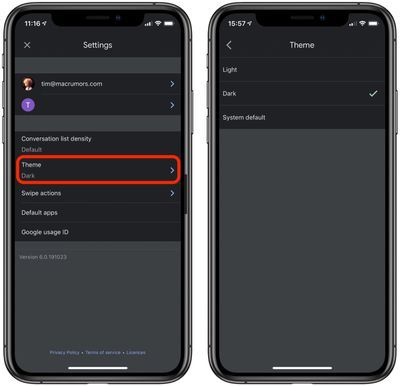
Beliebte Beiträge